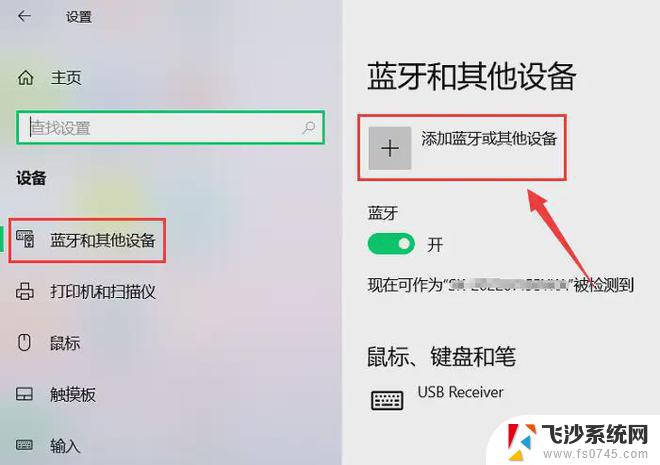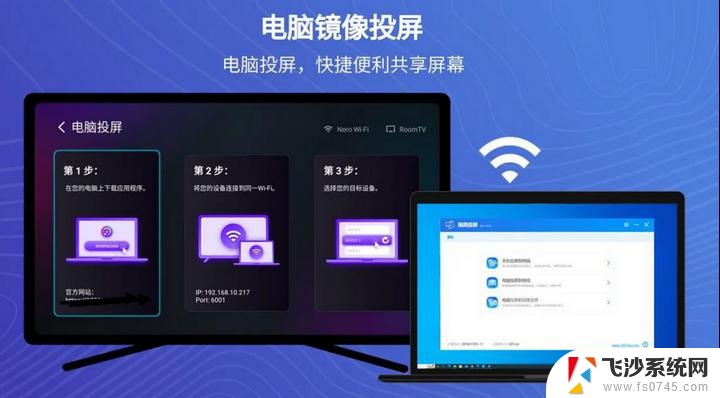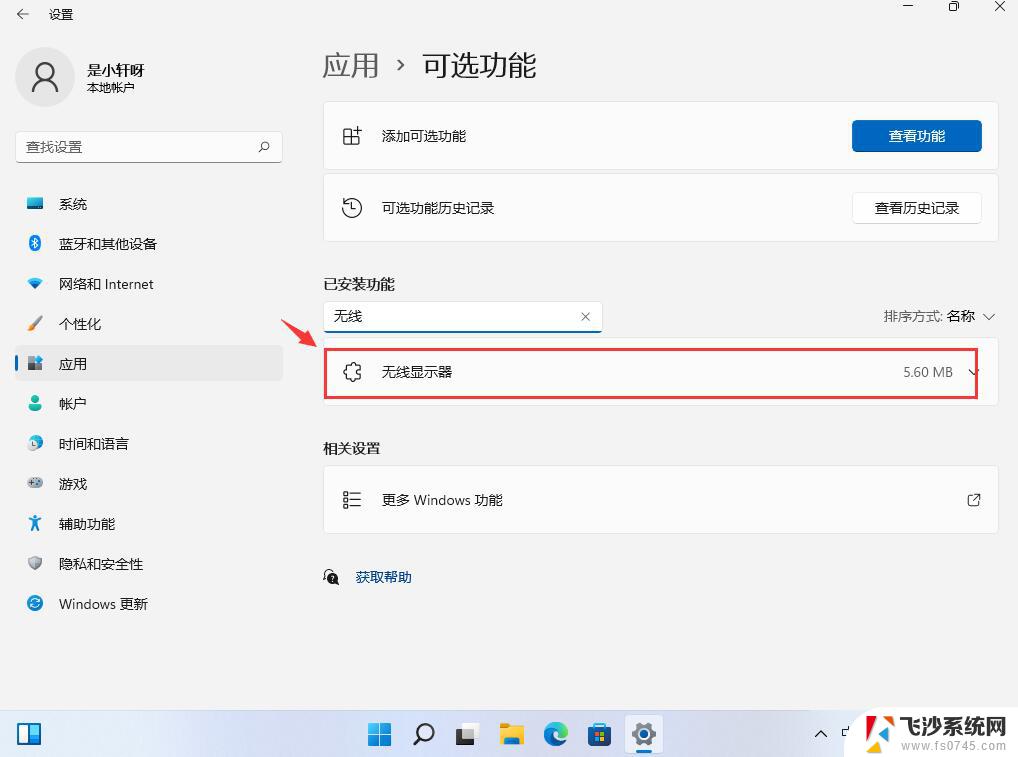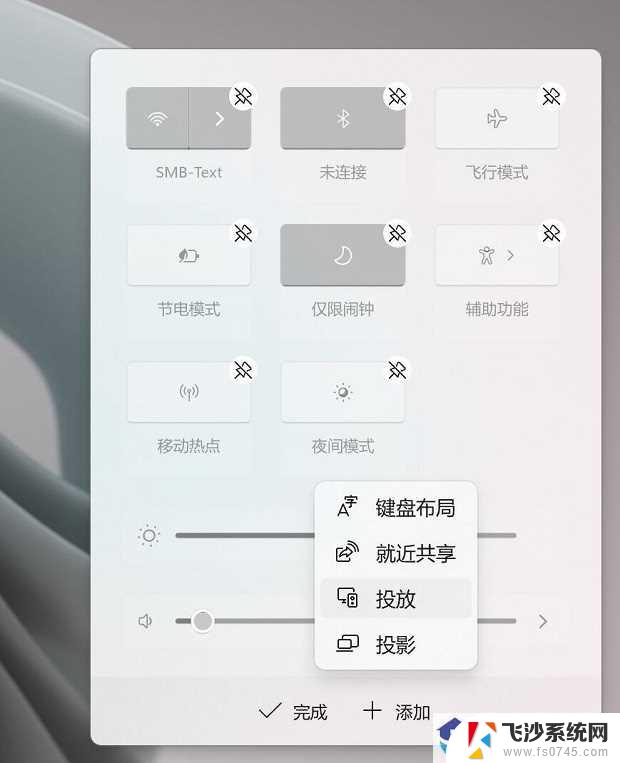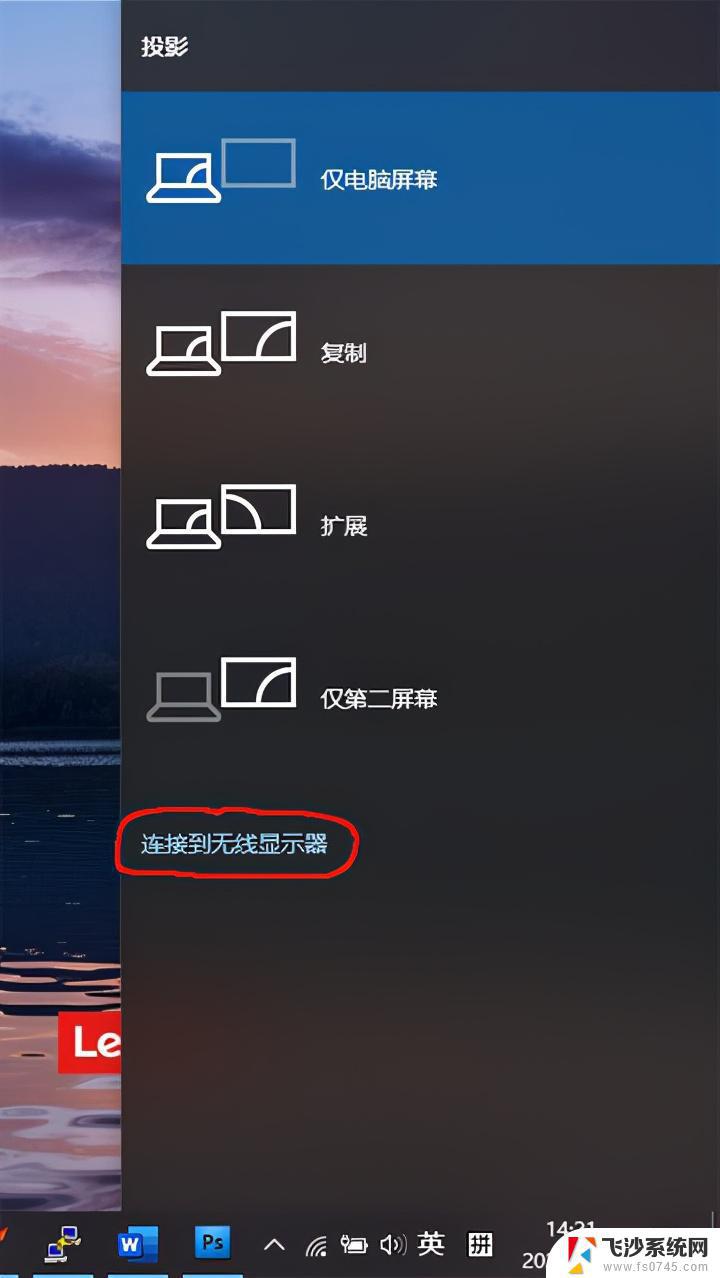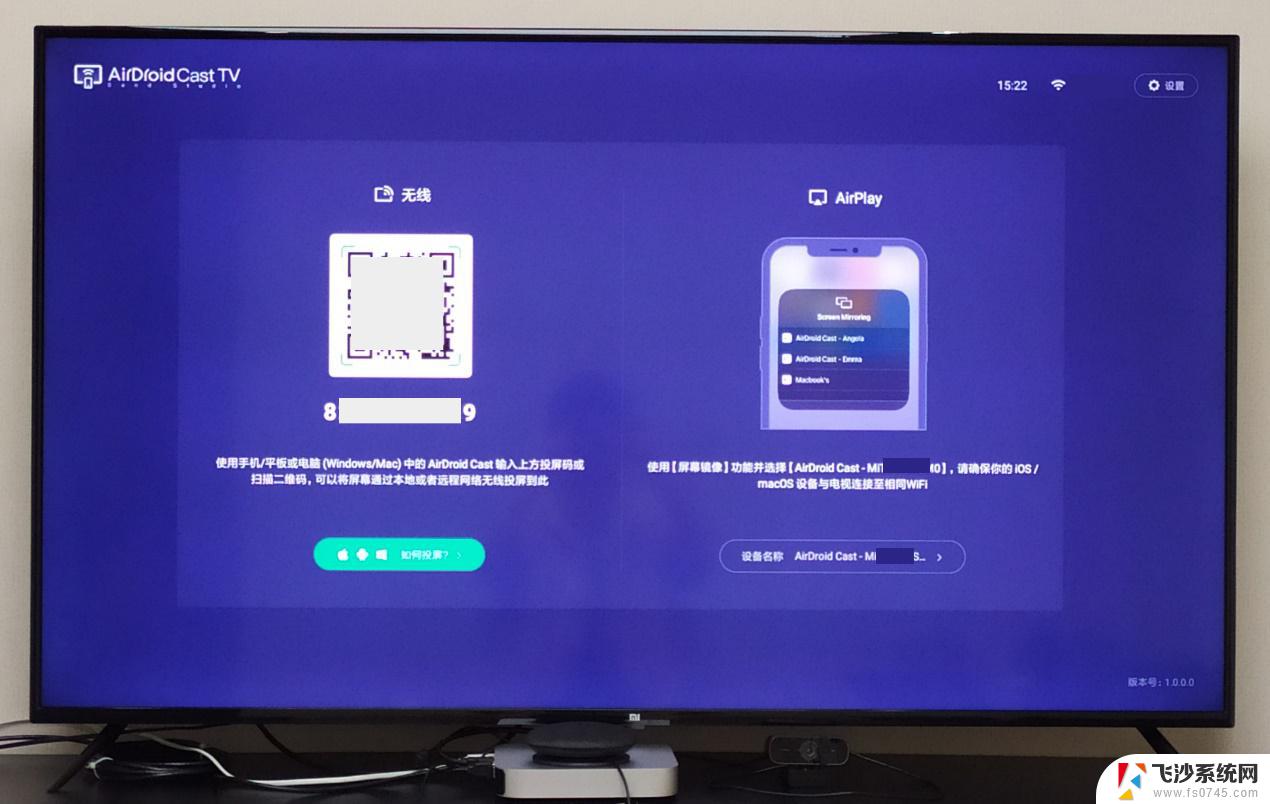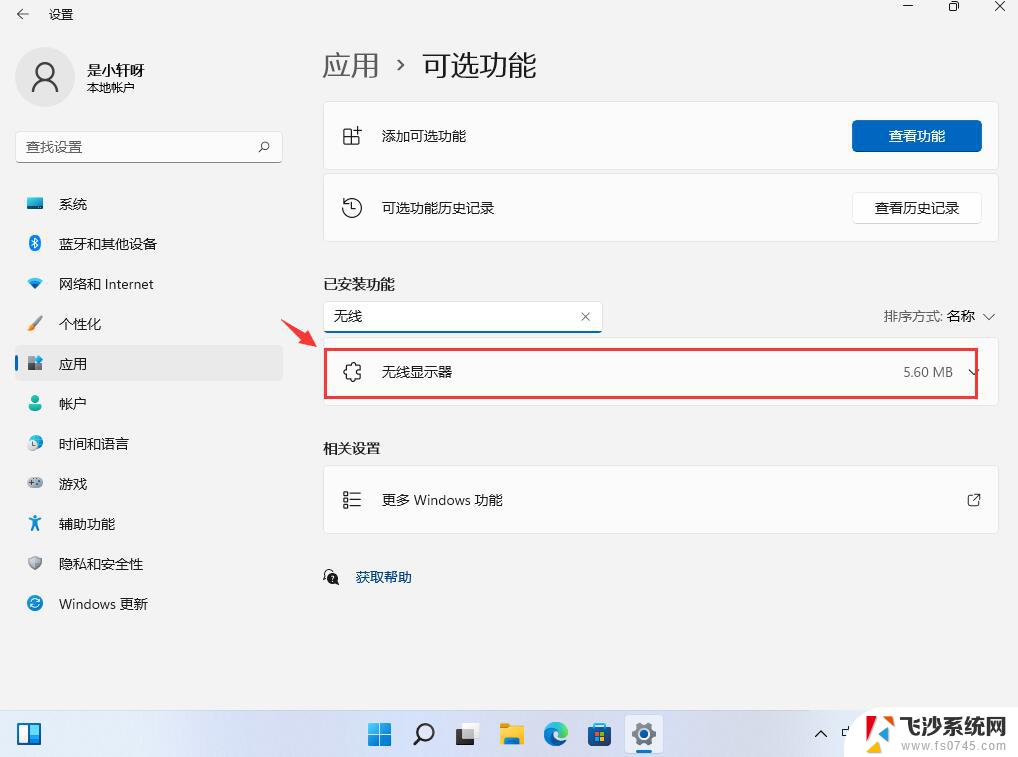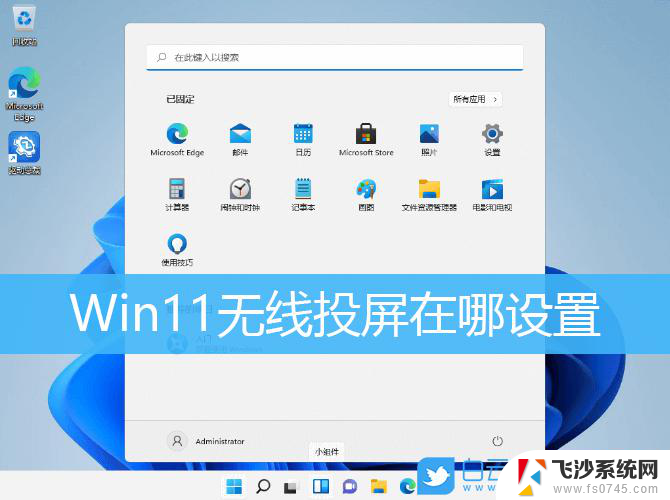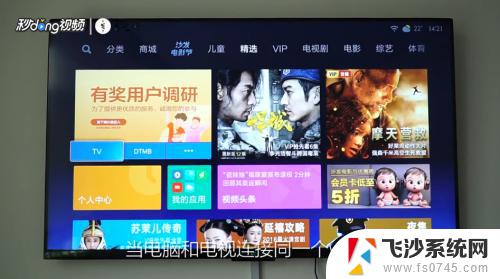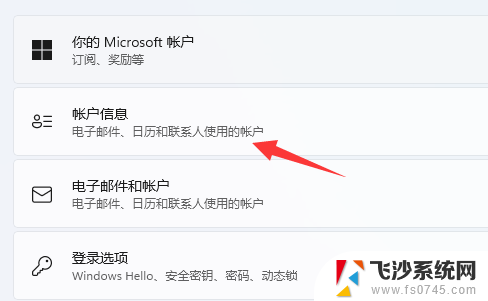win11如何无线投屏电视 win11投屏到电视机操作步骤详解
随着科技的发展,无线投屏技术逐渐普及,Windows 11系统也为用户提供了更加便捷的投屏功能,无论是分享精彩的视频、展示工作文件,还是进行游戏体验,将电脑的画面无线投射到电视上,已成为许多人日常生活中的一部分。本文将详细介绍如何在Windows 11系统中实现无线投屏到电视的操作步骤,让您轻松享受大屏幕带来的视听盛宴。通过简单的设置和操作,您不仅可以提升家庭娱乐体验,还能方便与家人和朋友分享美好时光。接下来让我们一起看看具体的投屏步骤吧!
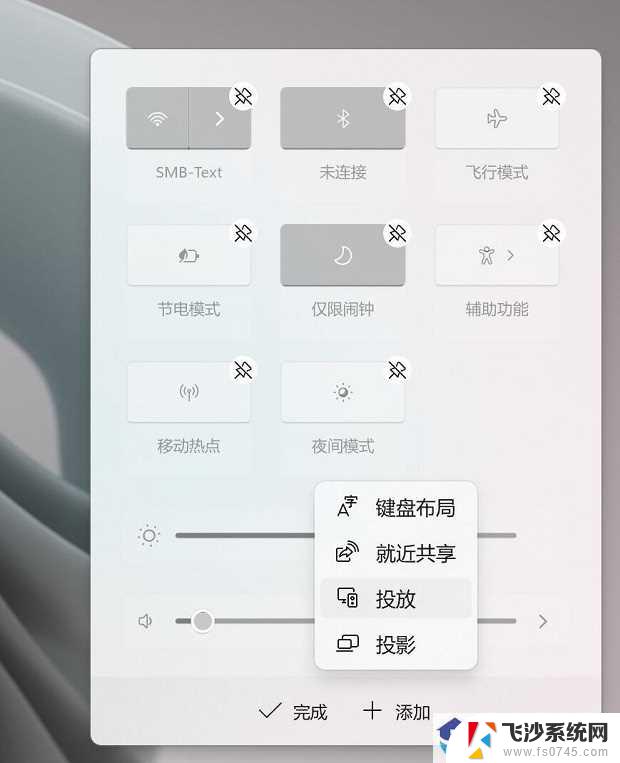
方法一:
1、我们点击“ windows ”键。
2、然后打开“ 电影和电视 ”。
3、接着我们点击播放的电影右下角的 三个点 。
4、点击“ 投射到设备 中 ”。
5、电视和电脑处于同一局域网下就可以进行连接了。
方法二:
1、我们可以点击“ win ”+“ k ”打开无线投放,也可以直接在任务栏进行添加。
2、然后点击右下角的 小铅笔 。
3、选择 投放 。
4、最后就添加完成了。
以上就是win11如何无线投屏电视的全部内容,有需要的用户就可以根据小编的步骤进行操作了,希望能够对大家有所帮助。